快速提示:在Debian上安装Node.js的方法 — CodesCode
在本指南中,我们将带您了解如何在Debian上安装Node,并确保您手头有正确的工具
你想利用Node.js的强大功能在Debian系统上构建可扩展的网络应用程序吗?不用再找了!在这个全面指南中,我们将带领你了解如何在Debian上安装Node,确保你手边有正确的工具。此外,我们还将介绍如何卸载Node.js和npm,以防以后需要。让我们开始吧!
- 从默认Debian软件仓库安装Node.js和npm
- 从NodeSource软件仓库安装Node.js和npm
- 使用Node Version Manager安装Node.js和npm
- 卸载Node.js和npm
- 总结
从默认Debian软件仓库安装Node.js和npm
对于那些寻求稳定版本Node.js的人来说,Debian的软件仓库是一个绝佳的出发点。通过使用官方仓库,这种方法保证了可靠的安装,让你可以专注于项目而不必担心兼容性问题。
我们将概述使用Debian的默认软件包管理器安装Node.js和npm的步骤。
更新软件包列表
在安装Node.js之前,将软件包列表更新到最新版本是必要的步骤。要做到这一点,请运行以下命令:sudo apt update。该命令会刷新软件包列表并下载有关最新可用软件包的信息,包括默认的Node.js版本,并确保可以从仓库访问最新版本。
安装Node.js和npm
更新软件包列表后,您可以继续安装Node.js和npm。为此,请执行命令sudo apt install nodejs。这将安装Node.js及其依赖项。安装完成后,您的系统上将安装了Node。
安装Node.js后,下一步应该安装npm(Node.js软件包管理器)。npm可用于安装模块和包,特别是在使用多个版本时。要安装npm,只需运行命令sudo apt install npm。
验证安装
在成功安装Node.js后,通过检查安装的Node.js和npm版本来验证安装。在终端中运行命令node -v和npm -v。显示的版本确认了Node.js和npm已在Debian系统上安装并准备就绪。
从NodeSource软件仓库安装Node.js和npm
NodeSource软件仓库是开发人员更喜欢的选择,因为它提供了更新的版本和更好的兼容性。该仓库提供了多个Node.js版本的节点系统,允许您访问最新的发布和功能。
我们将指导您了解如何从NodeSource软件仓库安装Node.js和npm,确保有流畅的Node.js安装体验。
添加NodeSource仓库
首先,您需要将NodeSource仓库添加到您的Debian系统中。要做到这一点,请按照NodeSource GitHub仓库中提供的说明进行操作。这将把仓库添加到您的系统中,使您能够访问不同的Node.js版本。
安装Node.js和npm
添加了NodeSource仓库后,您现在可以安装Node.js和npm了。使用apt命令通过从NodeSource仓库安装Node.js和npm运行sudo apt install nodejs。这种方法确保您可以访问比默认Debian仓库中提供的版本更新的版本。
在从NodeSource仓库安装了Node.js和npm之后,验证您的安装非常重要。这样可以确保您拥有所需的版本,并可以自信地继续您的开发之旅。
验证安装
要验证从NodeSource仓库安装的Node.js和npm,请在终端中运行命令node -v和npm -v。这些命令会显示安装的版本,确认Node.js和npm已经准备好在您的Debian系统上使用。
使用Node版本管理器安装Node.js和npm
对于需要管理多个Node版本并轻松切换版本的开发人员来说,Node版本管理器(NVM)是理想的解决方案。NVM允许您安装不同的JS版本,包括所需的JS版本,并设置默认版本,为您的开发过程提供灵活性。
以下是使用NVM安装Node.js和npm的步骤。
在Debian上安装NVM
要在Debian上安装NVM,请按照以下步骤进行操作:
- 前往NVM GitHub仓库并下载安装脚本。
- 打开终端并导航到脚本所在的目录。
- 运行脚本以在您的系统上安装NVM。
- 安装完成后,重新启动终端。
- 要激活NVM,请运行命令:
nvm use [version](将[version]替换为所需的Node.js版本)。
安装了NVM后,您现在可以使用它来管理各种Node.js版本。NVM提供了一种简单的方法来安装和在不同的Node.js版本之间进行切换,确保您拥有适合特定项目需求的正确工具。
使用NVM安装Node.js版本
您可以通过执行命令nvm install [version number]来安装不同的Node.js版本。这个命令会在您的系统上安装所需的Node.js版本,允许您在不同版本之间工作而不会出现兼容性问题。
在安装了首选的Node.js版本之后,键入nvm ls以查看您已安装的各个版本。这个命令会列出所有已安装的Node.js版本,概览您系统上的可用版本。
切换活动Node.js版本
使用NVM,您可以轻松地在安装的Node.js版本之间切换并设置默认版本。要切换到已安装的版本,请使用命令nvm use [version number]。要设置默认版本,请运行命令nvm alias default [version number]。
这样每次打开终端时,都会激活指定的版本,确保流畅的开发体验。
要了解更多如何使用NVM的信息,请查看我们的NVM教程。
卸载Node.js和npm
有时您可能需要从您的Debian系统中卸载Node.js和npm。无论是清理环境还是排除故障,我们都会为您提供支持。
本节将根据安装方法讨论卸载Node.js和npm的方法。
从Debian仓库安装时卸载Node.js和npm
如果您是从默认Debian仓库安装了Node.js和npm,使用apt命令将其卸载。在终端中执行命令sudo apt remove nodejs即可。这将从您的系统中删除Node.js及其相关软件包。
要验证卸载情况,请运行命令 node -v 和 npm -v。如果版本没有显示,则说明 Node.js 和 npm 已成功卸载。
使用 NVM 安装时卸载 Node.js 和 npm
如果使用 NVM 安装了 Node.js 和 npm,请使用相关的 NVM 命令进行卸载。运行命令 nvm uninstall [版本号] 卸载特定版本的 Node.js。这样可以确保只卸载所需的版本。例如,nvm uninstall v6.6.0 会卸载 Node.js 版本 6.6.0。
总结
在本指南中,我们介绍了在Debian系统上安装Node.js和npm的不同方法,包括使用默认的Debian存储库、NodeSource存储库和Node Version Manager(NVM)。我们还提供了根据安装方法卸载Node.js和npm的说明。现在你具备了利用Node.js为你的项目发挥作用并确保无缝开发体验的知识和工具。愉快编码!

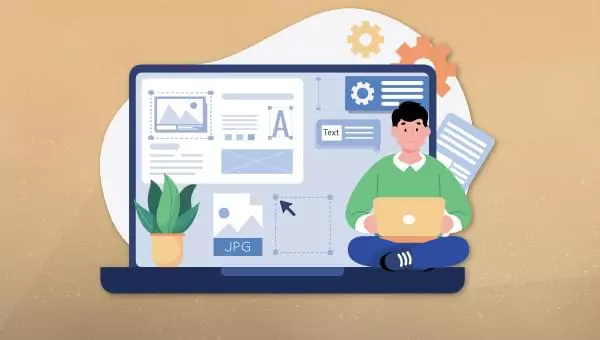

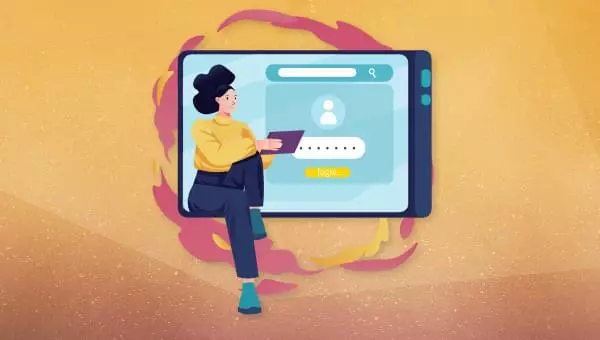

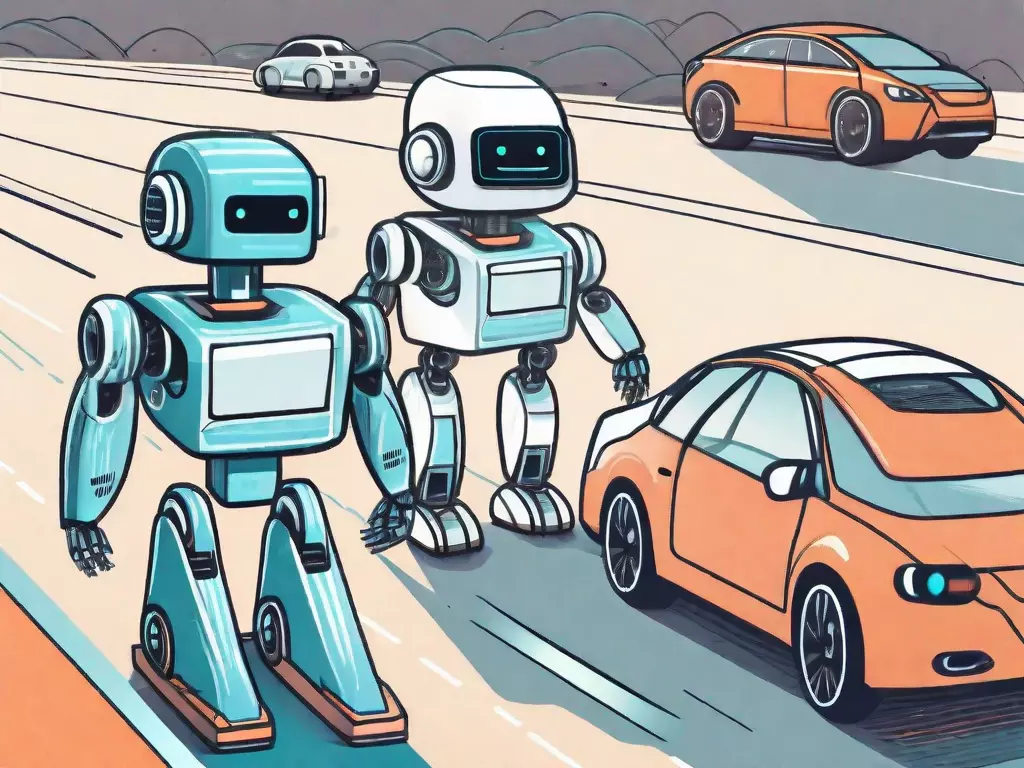


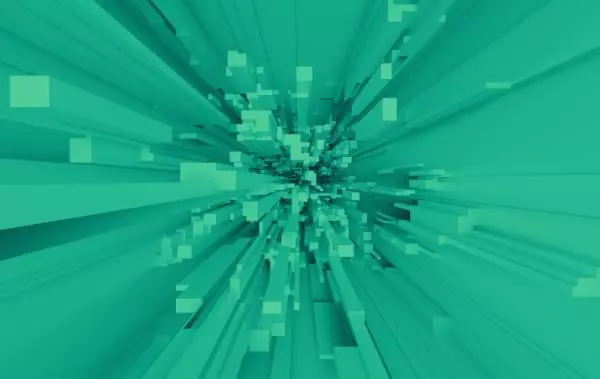

Leave a Reply